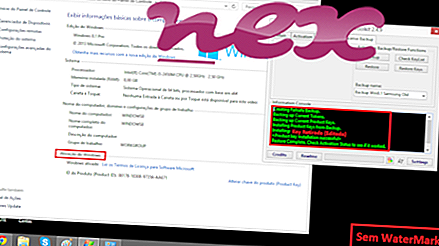Uniblue RegistryBooster(バージョン2010)として知られるプロセスは、Uniblue Systems(www.uniblue.com)製ソフトウェアRegistryBoosterに属します。
説明: Registrybooster.exeは、Windowsに必要不可欠ではなく、多くの場合問題を引き起こす可能性があります。 Registrybooster.exeがあるのは "C:¥Program Files(x86)"のサブフォルダー(主にC:¥Program Files(x86)¥Uniblue¥RegistryBooster¥ )。 Windows 10/8/7 / XP上の既知のファイルサイズは、53, 104バイト(全発生数の50%)、53, 096バイト、56, 720バイト、53, 616バイト、または57, 696バイトです。
これはWindowsのコアファイルではありません。 Verisignから署名されたファイルです。 このファイルは信頼できる会社によって認定されています。 したがって、テクニカルセキュリティ評価は8%危険ですが、ユーザレビューも考慮に入れる必要があります。
重要:特に、このファイルがC:\ WindowsまたはC:\ Windows \ System32フォルダーにある場合は、registrybooster.exeに成り済ますことがあります。 そのため、PC上のregistrybooster.exeプロセスをチェックし、それが脅威であるかどうかを確認してください。 コンピュータのセキュリティを確認するために、 セキュリティタスクマネージャをお勧めします。 これは、 The Washington PostおよびPC Worldのトップダウンロードのおすすめの 1つです。
クリーングパソコンはregistryboosterに関わる問題が解決できる重要なことです。 これは、マルウェアのスキャン、1 cleanmgrと2 sfc / scannow、3不要になったプログラムのアンインストール、自動起動プログラムのチェック(4 msconfigを使用)、およびWindows 5の自動更新の有効化を使用してハードドライブをクリーニングすることを意味します。 常に定期的なバックアップを実行すること、または少なくとも復元ポイントを設定することを忘れないでください。
実際に問題が発生した場合は、最後に行ったこと、または最初に問題が発生する前に最後にインストールしたことを思い出してください。 6 resmonコマンドを使用して、問題を引き起こしているプロセスを特定します。 深刻な問題が発生した場合でも、Windowsを再インストールするのではなく、インストールを修復するか、Windows 8以降のバージョンの場合は7 DISM.exe / Online / Cleanup-image / Restorehealthコマンドを実行してください。 これにより、データを失うことなくオペレーティングシステムを修復できます。
あなたのコンピュータ上でregistrybooster.exeプロセスを分析するのを助けるために、以下のプログラムが有用であることが証明されています。セキュリティタスクマネージャは、キーボードやブラウザの監視や自動起動エントリなどの隠しプロセスを含む 独自のセキュリティリスク評価は、プロセスが潜在的なスパイウェア、マルウェア、またはトロイの木馬である可能性を示します。 B Malwarebytes Anti-Malwareは、睡眠中のスパイウェア、アドウェア、トロイの木馬、キーロガー、マルウェア、およびトラッカーをハードドライブから検出して削除します。
関連ファイル
alditalkverbindungsassistent_service.exe ntpd.exe hls32svc.exe registrybooster.exe six.exe aimp3.exesvchîst.execinemanowsvc.exe avgsvcx.exe fraps32.dll remotemouse.exe